更新於 2025-06-16
2401 views
5分钟 阅读
“你好呀,
我是 iPhone 新用戶。想知道能否將我的位置資訊從 iPhone 分享到 Android 裝置?如果可以,請分享相應的教學指南。
由於手機作業系統的差異,在 iPhone 和 Android 之間共享位置資訊可能相當困難。不過,既然您已經閱讀到此頁面,這應該不再是問題了。這篇文章介紹了在 iPhone 和 Android 之間共享位置資訊的不同方法,無論是否使用第三方工具。無論您是無限期地分享 GPS 資料還是有時間限制,這篇文章都能滿足您的需求。
第 1 部分。如何無限期地從 iPhone 共享位置到 Android 以及反之亦然
有了Google地圖,你可以透過 iPhone 與使用 Android 裝置的親朋好友無限期地分享你的位置。這之所以能夠實現,是因為該地圖平台是一個通用程序,可以完美兼容兩種行動作業系統。
您可以按照以下說明將您的位置從 iPhone 發送到 Android 或反之亦然:
- 在您的 iPhone 上執行最新版本的 Google 地圖,並確保您已登入您的 Google 帳戶。
- 在出現的地圖介面上,點擊藍色的紙飛機圖示。
- 接下來你會看到如下的回應頁面:
- 藍色虛線部分是您目前的位置。點擊虛線部分即可查看更多資訊。
- 點選 分享位置 從後續畫面上顯示的選項。
- 現在,選擇要分享位置的時間長度。由於我們關注的是不確定的時間範圍,因此請點擊 1小時 然後點擊 + 圖示可增加共享位置的時間。
- 選擇要與其共用位置的收件人,然後按一下 分享 完成本指南。
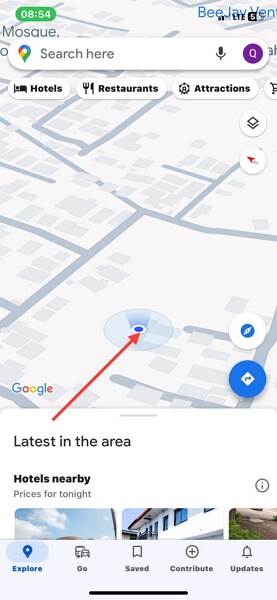
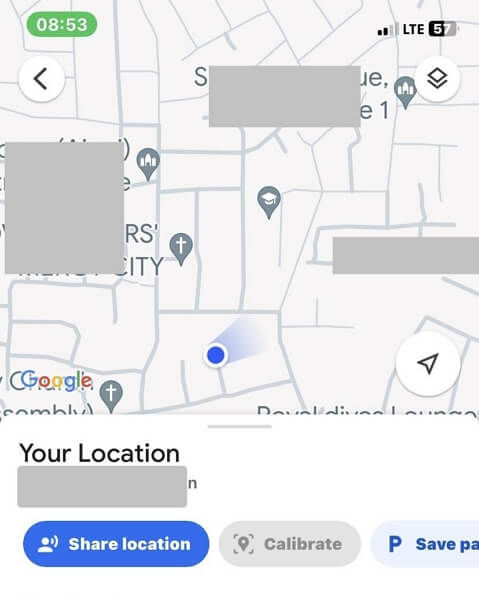
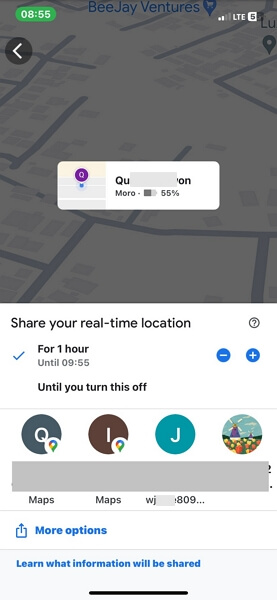
第 2 部分。如何在 iPhone 和 Android 之間共享位置(有時間限制)
也許您不想讓任何人無限期地追蹤您,那麼以下技術之一應該可以幫助您在有時間限制的情況下在 iPhone 和 Android 之間共享您的位置:
使用 Google 地圖鏈接
您可以在 Google 地圖螢幕上建立一個包含您當前位置的鏈接,並將其分享給好友,以便他們隨時聯繫您或與您見面。此連結會在您指定的時間內分享您的位置資訊。
以下是使用 Google 地圖連結在 iPhone 和 Android 之間共享位置(有時間限制)的方法:
- 在您的 iPhone 上開啟 Google 地圖。
- 此時將出現一個顯示您目前 GPS 的畫面。點擊藍色圓形圖示並選擇 分享位置.
- 接下來,點擊 1小時 圖標,然後點擊 + 或者 – 圖示分別增加和減少時間範圍。
- 完成後,點擊 更多選項 並將創建一個連結。
- 點選 複製 當出現以下畫面時:
- 現在,選擇一種方式,使用複製的 Google 地圖連結分享您的位置。您可以透過 iMessage 或任何其他社群媒體管道進行操作。
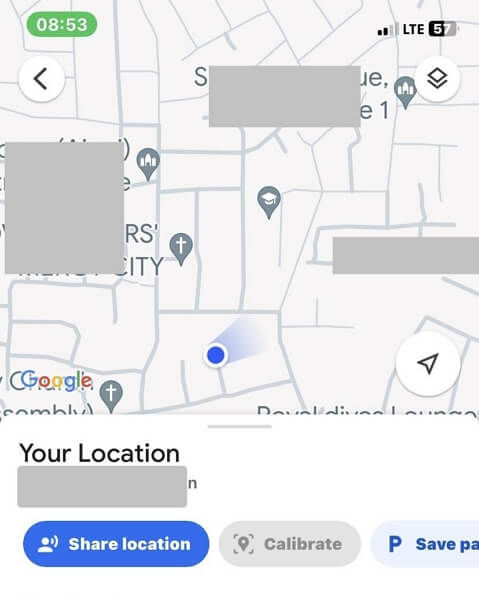
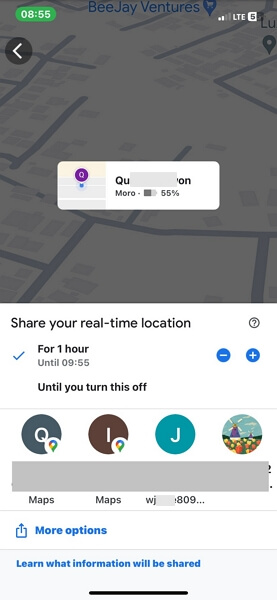
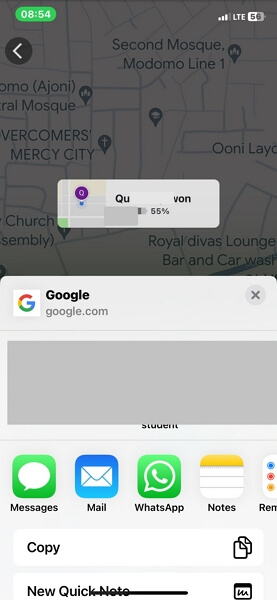
使用 WhatsApp
WhatsApp 隨附位置共享功能,如果您想在 iPhone 和 Android 之間發送 GPS,可以利用此功能。此功能可讓您輕鬆共用預定時間段內的目前位置。
您可以按照以下指南透過 WhatsApp 在 iPhone 和 Android 之間分享您的位置:
- 啟動 WhatsApp 並點擊 Android 用戶的聯絡人即可開始聊天。
- 點選 + 鍵盤標籤旁邊的圖標,將會彈出下面的回應畫面。
- 選擇 地點 > 分享即時位置.
- 現在,您必須選擇要分享位置的持續時間。
- 然後,點擊螢幕右下角的藍色紙飛機圖示即可分享 GPS 位置。
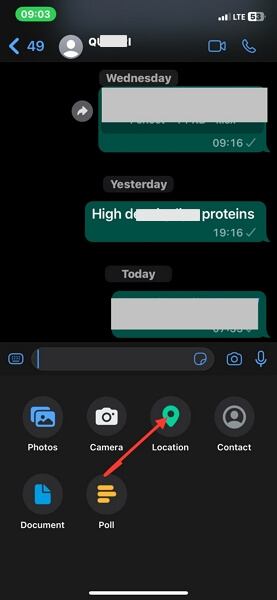
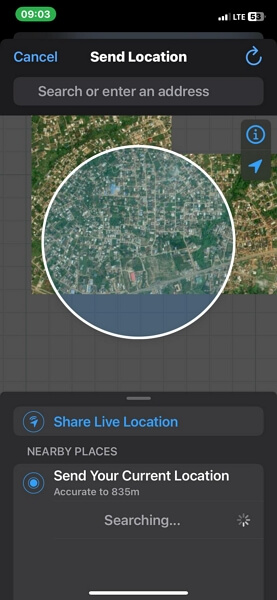
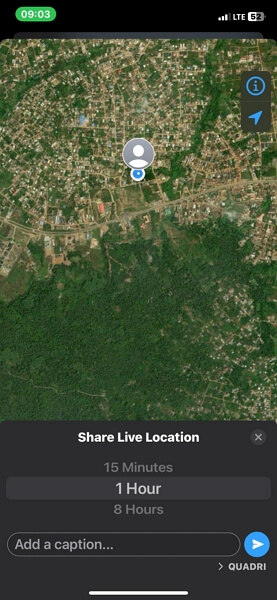
使用 Facebook Messenger
Facebook Messenger 是另一個具有位置分享功能的酷炫社群媒體平台。與 WhatsApp 一樣,您可以選擇在特定時間內透過此平台分享您的位置。以下是如何透過 Facebook Messenger 在限定時間內向親朋好友發送位置資訊的方法:
- 找到 Facebook Messenger 圖示並點擊它以啟動它。
- 點擊您想要傳送位置資訊的聯絡人,然後選擇 + 鍵盤選項卡旁邊的圖示。
- 當提示出現時,授予 Facebook Messenger 存取您的位置服務的權限。
- 現在,將出現一個地圖頁面供您選擇要共享的位置。
- 點選 開始共享即時位置 Facebook Messenger 將自動開始分享您的 GPS 位置。
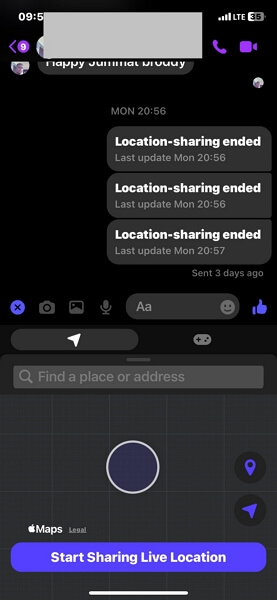
筆記: 位置資訊僅保留 60 分鐘。超過此時間,位置共享將終止。
第 3 部分。如何從 iPhone 向 Android 分享虛擬位置
你想讓你的親朋好友誤以為你已移居國外,卻沒有任何實際行動嗎?如果是這樣,那麼像 iWhere iPhone 位置更改器 必須隨時可用才能執行此操作。
使用 iWhere,您可以完全控制任何 iOS 裝置的 GPS 演算法。該軟體可讓您重新配置 GPS,使其在任何時間顯示您的首選位置。您無需成為技術專家即可使用此軟體。它擁有易於管理的用戶介面,無需第三方協助即可輕鬆導航。 iWhere 擁有一系列卓越的功能,使其在同業中脫穎而出。從支援多種 GPS 模擬模式到與熱門社交媒體應用程式集成,等等。
主要特點
- 在您的 iPhone 上建立一個不受限制的虛擬位置。
- 透過在 1 m/s 到 50 m/s 之間進行選擇,模擬您的 iPhone GPS 以您想要的速度輕鬆運行。
- 透過為您的 iOS 裝置客製化行動路線,在您最喜愛的 AR 遊戲(包括 Pokèmon)中發現並捕捉遊戲中的寶石。
- 適用於 Windows、Mac 和 iOS。
使用 iWhere 在 iPhone 上建立虛擬位置的步驟
首先在電腦上安裝 iWhere。之後,運行該軟體並按照以下指南在 iPhone 上偽造您的位置:
步驟1: 在隨後出現的螢幕上,勾選 條款與條件,然後點擊 開始.

第 2 步: 完成後,透過將 USB 連接線插入相應的連接埠來啟動 iPhone 和軟體之間的連接。

步驟3: 點選 修改位置 從顯示的欺騙選項。
步驟4: 稍後,軟體將引導您進入以下畫面:

在左側邊欄的搜尋欄中輸入您首選的 GPS,然後按一下 確認修改.

iWhere 將立即將您的 GPS 切換到新選擇的虛擬位置。
現在,您可以隨時透過位置共享應用程式與您的家人、朋友和同事分享位置。
第 4 部分。如何在沒有第三方工具的情況下將位置資訊從 iPhone 分享到 iPhone
如果您要分享位置資訊的接收者與您一樣使用 iPhone,則無需安裝第三方工具。您可以使用一些內建應用程式(例如「尋找」和 iMessage)來傳送您的位置資訊。
檢查並應用下面演示的方法下的程序:
透過“查找我的”
「查找」是一款系統應用,可讓您在 iOS 裝置(無論是 iPhone 還是 iPad)之間傳送目前位置資訊。這款應用程式為您提供了一種簡單易用、可無限期共享位置資訊的方法。您可以按照以下步驟操作:
- 在來源 iPhone 上啟動「尋找」應用程式。
- 選擇 人們 從螢幕底部的圖示。
- 點選 開始共享位置,然後從後續畫面顯示的聯絡人清單中選擇一個或多個收件者。或者,您也可以輸入此人的 Apple ID 電子郵件。
- 現在,擊中藍色 傳送 螢幕右上角的圖示。
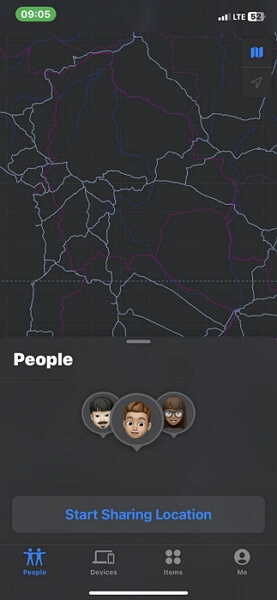
筆記: 透過「尋找」共享位置時,只有聯絡方式標記為藍色的收件人才有資格共享位置。聯絡方式顯示為灰色的收件人無法共用位置。這是因為收件者資訊尚未在 Apple ID 中註冊。
透過 iMessage
iMessage 應用程式還附帶位置共享功能,您可以利用該功能在 iOS 裝置之間共享您的位置。與「查找」一樣,iMessage 會無限期地共享您的 GPS 位置。操作方法如下:
- 在您的 iPhone(來源裝置)上啟動 iMessage。
- 選擇要與其共享位置的聯絡人。
- 點選 + 鍵盤選項卡旁邊的圖標,然後選擇 地點 繼續。
- 現在,地圖螢幕將會出現。將紅色圖釘圖示拖曳到地圖的任意位置,然後點擊 發送 Pin 與收件人分享您的地點。
- 地圖介面將會新增到對話面板。您可以選擇新增文本,然後點擊 傳送 圖示.
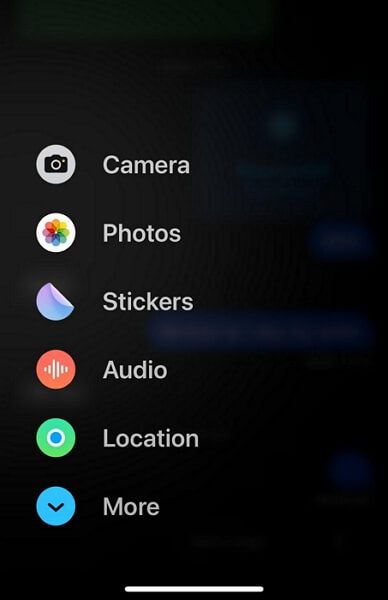
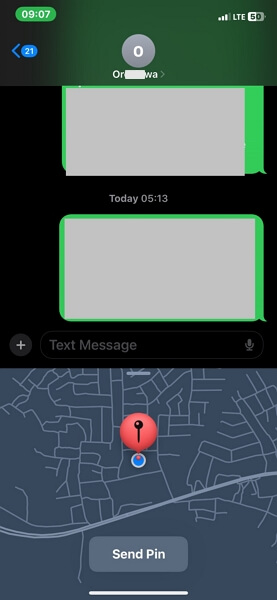
結論
有了本指南,從 iPhone 到 Android 分享位置應該不是什麼難事。您可以參考本文推薦的解決方案,輕鬆完成。如果您要從 Android 裝置共用位置到 iPhone,也可以使用相同的步驟,只不過模式相反。我們還添加了一個簡單的方法,透過以下方式在 iPhone 上建立虛擬位置: iWhere。該軟體可以完美地調整您的 GPS 以適應您選擇的任何區域。
